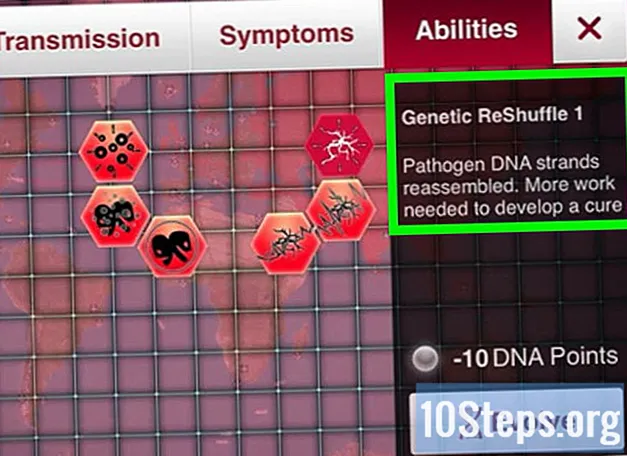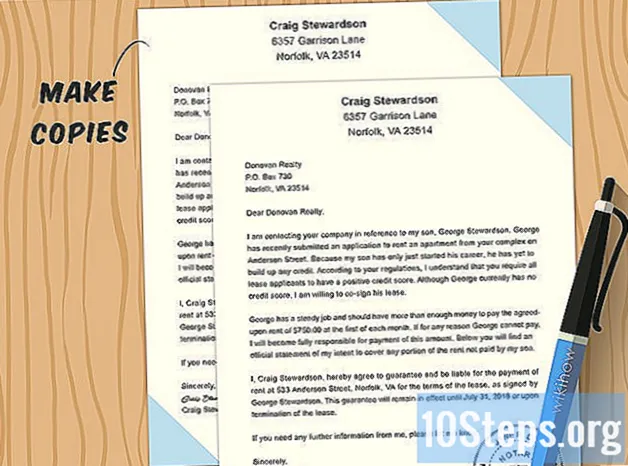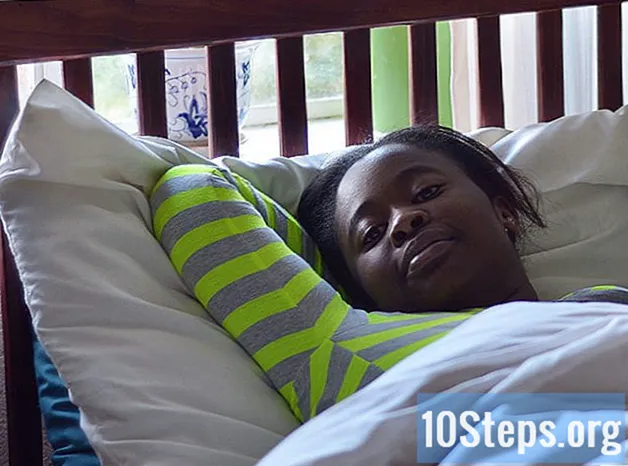विषय
- चरणों
- विधि 1 किसी मैक पर पूर्वावलोकन का उपयोग करें
- विधि 2 विंडोज पर पेंट का उपयोग करें
- विधि 3 कंप्यूटर, स्मार्टफोन, या टैबलेट पर वेब कनवर्टर का उपयोग करें
- विधि 4 पीसी, मैक या लिनक्स सिस्टम पर जिम्प का उपयोग करना
- विधि 5 फ़ाइल एक्सटेंशन को संशोधित करें
कई वेब साइट और एप्लिकेशन केवल आपको फ़ोटो अपलोड करने की अनुमति देते हैं यदि वे विस्तार से समाप्त हो जाते हैं। जेपीजी (या जेपीईजी)। यदि आपकी तस्वीरें .GIF, .TIFF, .PNG या किसी अन्य फ़ाइल एक्सटेंशन के साथ समाप्त होती हैं, तो यह बहुत निराशाजनक हो सकता है। यदि जेपीईजी प्रारूप में कुछ छवियों का रूपांतरण तीखेपन की कीमत पर होता है, तो यह प्रारूप न्यूनतम फ़ाइल आकार के लिए अधिकतम छवि गुणवत्ता की बहुत अच्छी रिपोर्ट प्रदान करने के लिए प्रसिद्ध है। छवि को जेपीईजी में बदलने के लिए आपके कंप्यूटर को बहुत शक्तिशाली होने की आवश्यकता नहीं है, लेकिन प्रक्रिया को पूरा करने के लिए आपको कुछ युक्तियां सीखने की आवश्यकता होगी।
चरणों
विधि 1 किसी मैक पर पूर्वावलोकन का उपयोग करें
-
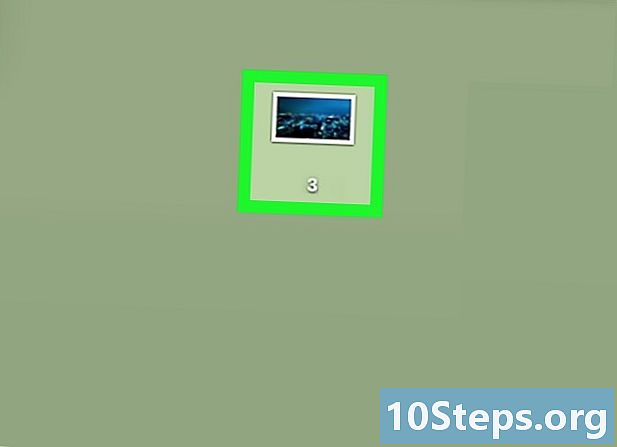
पूर्वावलोकन के साथ अपनी छवि खोलें। पूर्वावलोकन आपके मैक पर पहले से इंस्टॉल है। यह कार्यक्रम आपको लगभग किसी भी प्रकार की छवि खोलने की अनुमति देता है। प्रेस Ctrl छवि पर क्लिक करके और चुनें के साथ खोलें। चुनना पूर्वावलोकन.- यदि आप एक छवि प्रारूप के साथ समाप्त होते हैं जिसे आप खोलने में असमर्थ हैं या जो प्रोग्राम में कोई त्रुटि देता है, तो ऑनलाइन कनवर्टर या जिम्प का उपयोग करके देखें
- इस विधि को काम करने के लिए, छवि को आपके कंप्यूटर पर सहेजा जाना चाहिए। यदि आपने अभी तक छवि को अपने कंप्यूटर पर अपलोड नहीं किया है, तो आपको पहले ऐसा करने की आवश्यकता है।
-
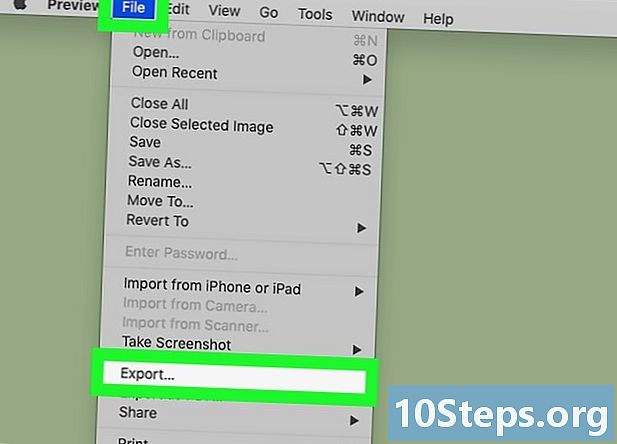
मेनू पर क्लिक करें फ़ाइल और चुनें निर्यात. कई मेनू वाला एक बॉक्स दिखाई देगा। -
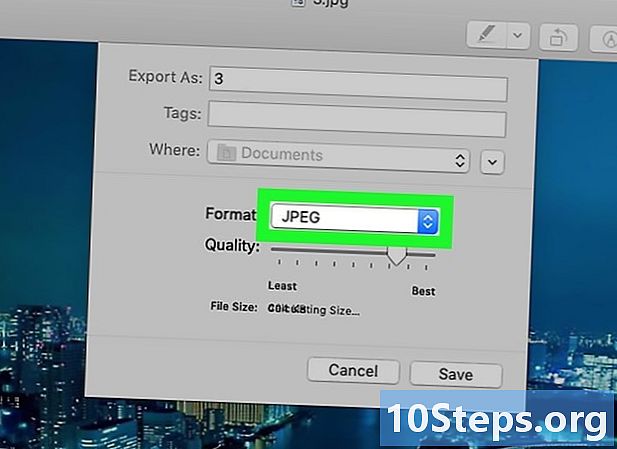
प्रारूप को जेपीईजी में बदलें। आप गुणवत्ता और संकल्प को भी समायोजित कर सकते हैं। गुणवत्ता या रिज़ॉल्यूशन जितना अधिक होगा, उतनी ही छवि आपकी हार्ड ड्राइव पर जगह लेगी। -
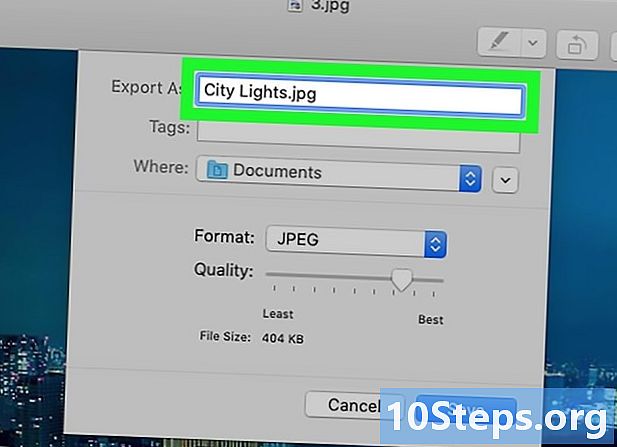
फ़ाइल का नाम बदलें और सहेजें। सत्यापित करें कि आपकी फ़ाइल का नाम के साथ समाप्त होता है .jpg (मामला मायने नहीं रखता), फिर एक बैकअप स्थान चुनें जिसे आप आसानी से याद रखेंगे। पर क्लिक करें सेव रूपांतरण पूरा करने के लिए।
विधि 2 विंडोज पर पेंट का उपयोग करें
-
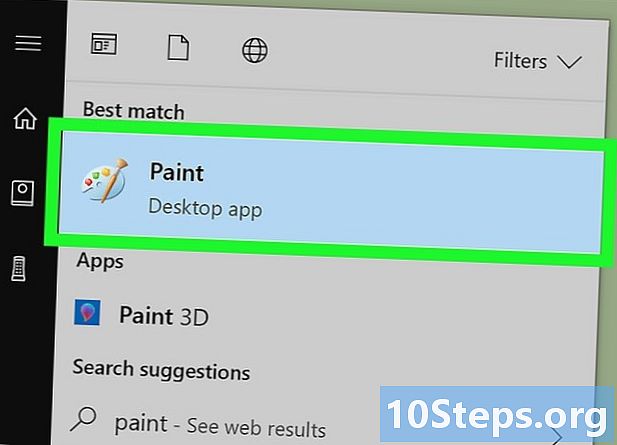
पेंट खोलें। पेंट आपके पीसी पर पहले से ही इंस्टॉल है। प्रेस ⊞ जीत+एस खोज फ़ील्ड खोलने के लिए, फिर टाइप करेंरंग। जब तुम देखते हो रंग परिणामों में दिखाई देते हैं, उस पर क्लिक करें। -

पेंट में अपनी छवि खोलें। जांच लें कि छवि आपके कंप्यूटर पर है। मेनू पर क्लिक करें फ़ाइल और चुनें खुला। अपनी छवि का पता लगाएँ और क्लिक करें ठीक. -

पर क्लिक करें फ़ाइल, उसके बाद तीर पर क्लिक करें के रूप में सहेजें. छवि प्रारूप की एक सूची दिखाई देगी, जिसमें JPEG विकल्प भी शामिल है। -

पर क्लिक करें जेपीईजी. यह एक नई विंडो लॉन्च करेगा जिससे आप एक फ़ोल्डर चुन सकते हैं, फ़ाइल का नाम बदल सकते हैं और जांच सकते हैं कि के रूप में सहेजें पर सेट है जेपीईजी. -
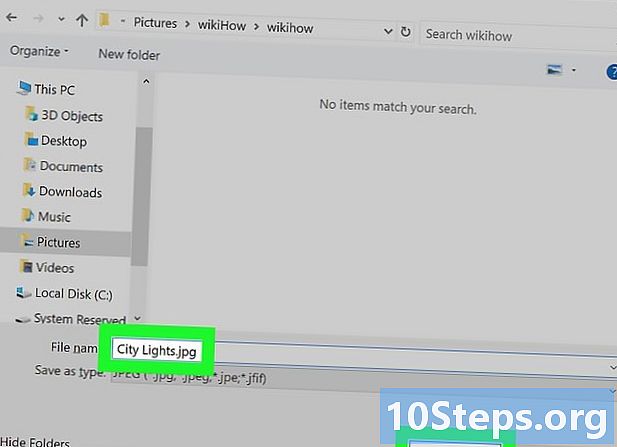
यदि आप चाहें, तो फ़ाइल का नाम बदलें और फिर क्लिक करें अभिलेख. आपकी फ़ाइल परिवर्तित कर दी गई है।
विधि 3 कंप्यूटर, स्मार्टफोन, या टैबलेट पर वेब कनवर्टर का उपयोग करें
-

एक वेब कनवर्टर चुनें। यह विधि स्मार्टफोन और टैबलेट सहित वेब से जुड़े किसी भी कंप्यूटर के लिए काम करती है। ऑनलाइन खोज करें XXX को jpg में ऑनलाइन रूपांतरित करें (या XXX विकल्पों को ब्राउज़ करने के लिए उस फ़ाइल प्रारूप का प्रतिनिधित्व करता है जिसे आप कनवर्ट करना चाहते हैं)। ऑनलाइन-कन्वर्ट जैसी साइटों में उन सभी फ़ाइल स्वरूपों की सूची होती है जिन्हें प्रोग्राम परिवर्तित कर सकता है।- सत्यापित करें कि आपके द्वारा चुनी गई साइट आपके फ़ाइल प्रारूप का समर्थन कर सकती है। कुछ छवि प्रारूप, जैसे RAW फ़ाइलें, उनके बड़े आकार के कारण ऑनलाइन रूपांतरित करना अधिक कठिन होता है।
- यदि आप मोबाइल डिवाइस का उपयोग कर रहे हैं, तो मोबाइल डेटा कनेक्शन के बजाय वाई-फाई कनेक्शन का उपयोग करें। छवि फ़ाइलें बड़ी हो सकती हैं।
-

अपनी छवि अपलोड करें। अपने कनवर्टर में, बटन ढूंढें फ़ाइल चुनें और उस फ़ाइल का पता लगाएं जिसे आप कनवर्ट करना चाहते हैं। कई कन्वर्टर्स कन्वर्ट करने के लिए फ़ाइलों के आकार को सीमित करते हैं।- अपनी फ़ाइल लोड करने से पहले, उपयोग की शर्तें पढ़ें।
- कुछ कन्वर्टर्स आपको एक URL दर्ज करने की अनुमति देते हैं, जो आपकी छवि नेट पर होने पर दिलचस्प है।
-

जांचें कि कनवर्टर आपकी फ़ाइल को JPEG फ़ाइल में बदलने के लिए तैयार है। अधिकांश कन्वर्टर्स में एक ड्रॉप-डाउन मेनू या एक बटन होता है जो आपको चयन करने की अनुमति देता है जेपीईजी या जेपीजी (ये दोनों विकल्प एक ही काम करते हैं)। कुछ कन्वर्टर्स आपको फ़ाइल का आकार और गुणवत्ता बदलने की अनुमति भी देते हैं। -

छवि परिवर्तित करें। बटन का पता लगाएं धर्मांतरित या अभिलेख रूपांतरण शुरू करने के लिए। इसमें कई मिनट लग सकते हैं। आपके पास डिफ़ॉल्ट डाउनलोड स्थान पर स्वचालित रूप से अपलोड की गई छवि हो सकती है, या आपको उसका स्थान चुनना होगा। एक बार प्रक्रिया पूरी हो जाने के बाद, आपकी छवि JPEG में बदल जाती है।
विधि 4 पीसी, मैक या लिनक्स सिस्टम पर जिम्प का उपयोग करना
-
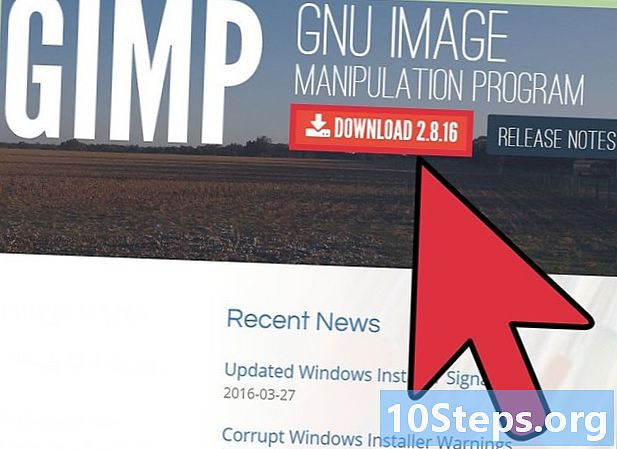
जिम्प लीजिए। यदि आप एक छवि प्रारूप को बदलने की कोशिश कर रहे हैं जो आपके मूल सॉफ़्टवेयर पर समर्थित नहीं है या यदि आप बस अधिक मजबूत विकल्प चाहते हैं, तो जान लें कि जिम्प एक बहुत लोकप्रिय मुफ्त विकल्प है। यदि आपके पास पहले से Gimp नहीं है, तो इसे डाउनलोड करें और इसे इंस्टॉल करें। -

वह छवि खोलें जिसे आप कनवर्ट करना चाहते हैं। पर क्लिक करें फ़ाइल, तो पर खुला। छवि का चयन करें और फिर से क्लिक करें खुला. -

पर क्लिक करें फ़ाइल, तो पर के रूप में निर्यात करें JPEG फ़ाइल स्वरूप चुनने के लिए। एक संवाद बॉक्स जिसमें आप कई विकल्प चुन सकते हैं दिखाई देगा। पर क्लिक करें जेपीईजी. -
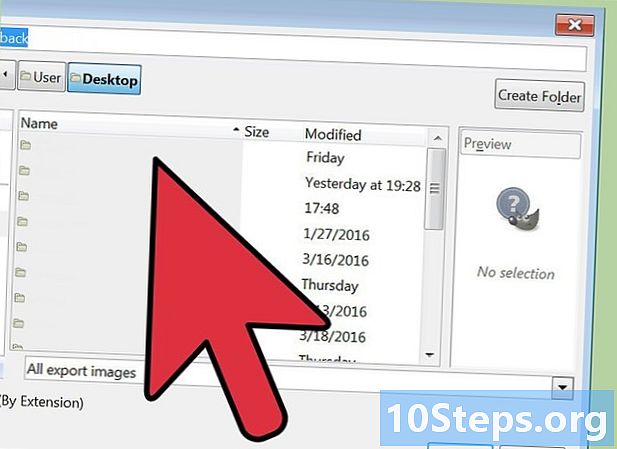
अपने विकल्पों को संशोधित करें। आपके JPEG के विकल्पों वाला एक नया डायलॉग बॉक्स दिखाई देगा। के बगल वाले बॉक्स को चेक करें छवि विंडो में पूर्वावलोकन दिखाएं छवि की गुणवत्ता को समायोजित करने के लिए। कर्सर को उस स्थान पर ले जाएँ जहाँ आपकी तस्वीर पूर्वावलोकन में सबसे अच्छी दिखाई देती है। -

पर क्लिक करें निर्यात. एक विंडो आपको एक नया फ़ाइल नाम चुनने के लिए कहेगी और एक स्थान दिखाई देगा। एक फ़ोल्डर ढूंढें जिसे आप याद रखेंगे और फ़ाइल को वह नाम दें जिसे आप चाहते हैं। फ़ाइल नाम में पहले से ही शामिल है .jpg अंत में और आपको इस हिस्से को छोड़ना होगा क्योंकि यह है (विस्तार संवेदनशील नहीं है)। पर क्लिक करें अभिलेख रूपांतरण पूरा करने के लिए।
विधि 5 फ़ाइल एक्सटेंशन को संशोधित करें
-

समझें कि फ़ाइल एक्सटेंशन बदलने का क्या मतलब है। यदि आपके पास गलत फाइल एक्सटेंशन वाली JPEG फाइल है, उदाहरण के लिए अगर कोई टाइपो है और फाइल के साथ समाप्त होता है .JGP के बजाय .JPGयह तरीका उपयोगी होगा। हालाँकि, यह तकनीकी रूप से एक छवि को जेपीईजी प्रारूप में परिवर्तित नहीं करता है।- यदि आपकी इमेज फाइल पहले से ही JPG फाइल नहीं है, तो इसका एक्सटेंशन बदलने से फाइल दूषित हो सकती है। यदि आप एक छवि को दूसरे प्रारूप से जेपीईजी प्रारूप में बदलने की योजना बनाते हैं, तो अन्य तरीकों को देखें।
- फ़ाइल एक्सटेंशन केस-संवेदी नहीं हैं। .JPG और .jpg एक ही बात का प्रतिनिधित्व करते हैं।
- शुरू करने से पहले, मूल विस्तार पर ध्यान दें, ताकि बाद में यदि आवश्यक हो तो आप इसे फिर से उपयोग कर सकें।
-
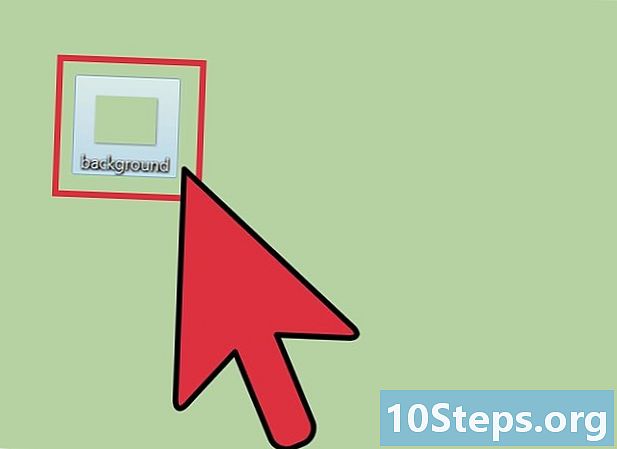
अपनी फ़ाइल खोजें। यह डेस्कटॉप या एक अलग फ़ोल्डर में हो सकता है जिसे आप विंडोज फाइंडर या एक्सप्लोरर के माध्यम से एक्सेस कर सकते हैं। -

फ़ाइल का नाम संपादन योग्य बनाएं। यदि आप Windows का उपयोग करते हैं, तो आप इस चरण को छोड़ सकते हैं। मैक उपयोगकर्ताओं को छवि पर एक बार क्लिक करना चाहिए, क्लिक करें फ़ाइल, तो पर जानकारी प्राप्त करें। इसके आगे वाले तीर पर क्लिक करें नाम और विस्तार और बगल में चेक मार्क हटा दें विस्तार छिपाएँ। पर क्लिक करें अभिलेख. -

वर्तमान फ़ाइल एक्सटेंशन हटाएं। के बाद सब कुछ हटा दें . (डॉट) फ़ाइल नाम में।- मैक पर, एक बार छवि पर क्लिक करें और दबाएं वापसी। फ़ाइल एक्सटेंशन के अंत में क्लिक करें और दबाएँ मिटाना जब तक आपने डॉट के बाद सब कुछ मिटा दिया है।
- विंडोज पर, छवि पर राइट-क्लिक करें और चुनें reappoint। फ़ाइल एक्सटेंशन के अंत में क्लिक करें और दबाएँ ← बैकस्पेस बिंदु के बाद सब कुछ हटाने के लिए।
-

टाइपजेपीजीबिंदु के बाद। आप पूंजी में लिख सकते हैं या नहीं, इससे कोई फर्क नहीं पड़ता। फ़ाइल का नाम कुछ इस तरह दिखना चाहिए:image.jpg। प्रेस प्रविष्टि या पर वापसी. -
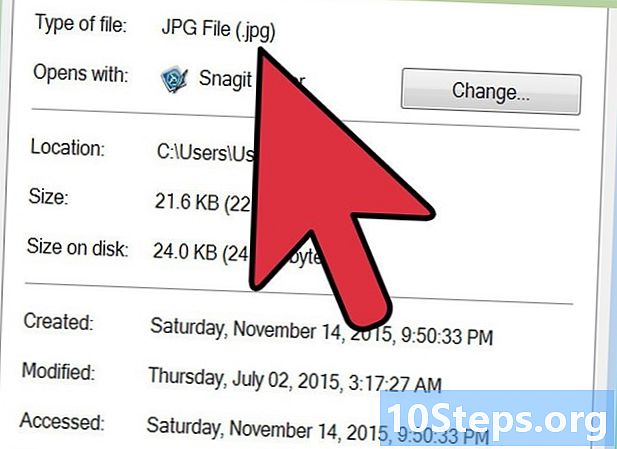
अपने बदलाव की पुष्टि करें। चाहे आप मैक या पीसी पर हों, आपको एक चेतावनी मिलेगी कि फाइल एक्सटेंशन को संशोधित करने से फाइल बेकार हो सकती है। पर क्लिक करें Use.jpg या हां यदि आप परिवर्तन की पुष्टि करना चाहते हैं। आपकी फ़ाइल का नाम अब समाप्त हो जाएगा। JPG